Canon GPS RECEIVER GP-E2 – страница 2
Инструкция к Canon GPS RECEIVER GP-E2
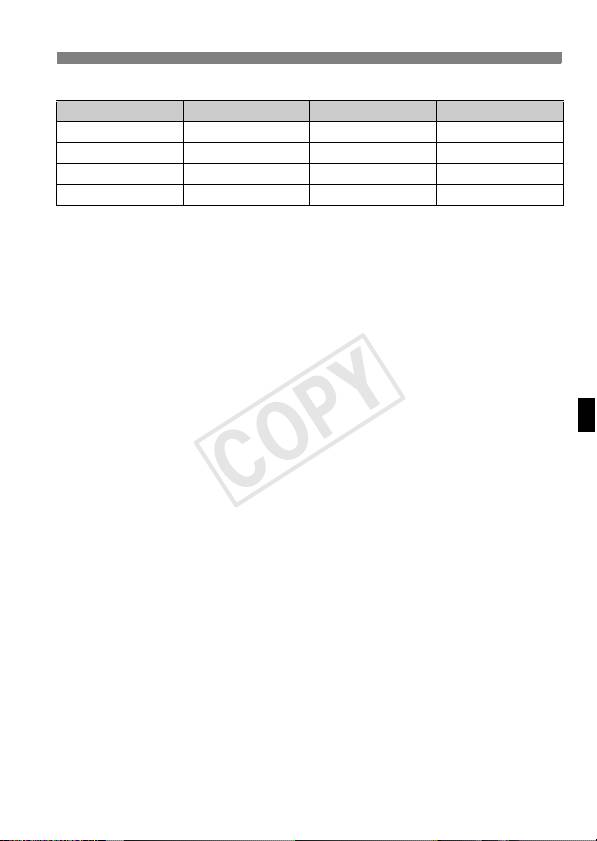
位置情報の更新間隔を設定する
位置情報の更新間隔と使用可能時間の目安
位置情報の更新間隔 使用可能時間(約) 位置情報の更新間隔 使用可能時間(約)
1秒毎 10時間 30秒毎 39時間
5秒毎 27時間 1分毎 54時間
10秒毎 37時間 2分毎 63時間
15秒毎 39時間 5分毎 92時間
*単3形アルカリ乾電池使用時。
*常温(23℃)。
*
GPS信号の受信状況が悪い場所で使用すると、使用可能時間が短くなります。
*GPSの特性上、更新間隔に誤差が生じます。
19
COPY
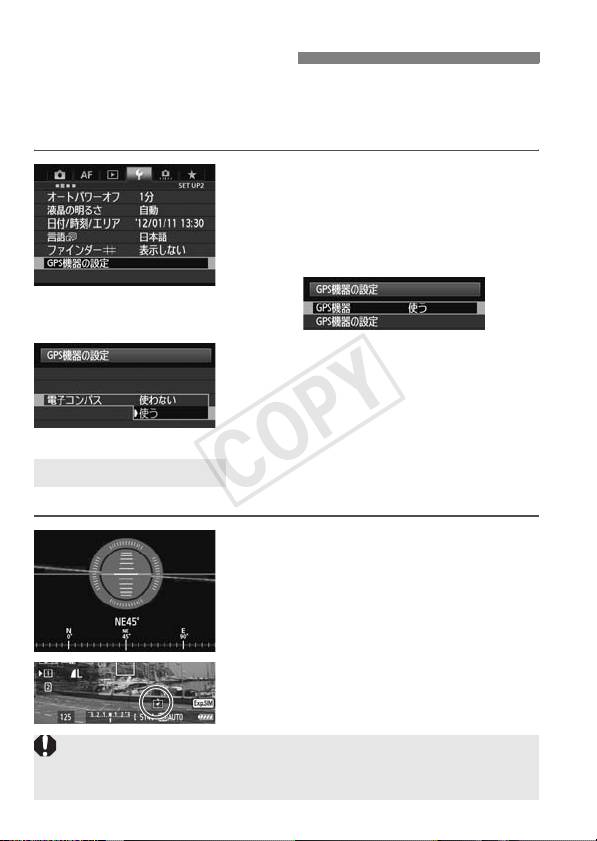
電子コンパスを使う
メニューに[
GPS機器の設定
]が表示されるカメラにGP-E2を装着(また
はブラケットを使用して接続(p.28))しているときは、撮影時にGP-E2
が向いている方位を画像に付加できます(EOS7Dを除く)。
[
GPS機器の設定
]を選ぶ
1
● EOS-1DXなど、下記の画面が表示され
るカメラでは、[
GPS機器
]を[
使う
]に
設定したあとで[
GPS機器の設定
]を選び
ます。
[
電子コンパス
]の[
使う
]を選ぶ
2
●[
電子コンパス
]を選び〈0〉を押します。
●[
使う
]を選び〈0〉を押します。
撮影時のコンパス表示
撮影時にカメラが向いている方位を表示させることができます。
● カメラの〈B〉ボタンや〈B〉ボ
タンを押したとき。
● 電子水準器を備えたカメラでは、水準器
も一緒に表示されます。
● ライブビュー撮影や動画撮影時。
● カメラとGP-E2が向いている方向が完全に一致しないと、撮影時の正確な方
位が画像に付加されません。
● 方位はログファイルに記録されません。
20
COPY
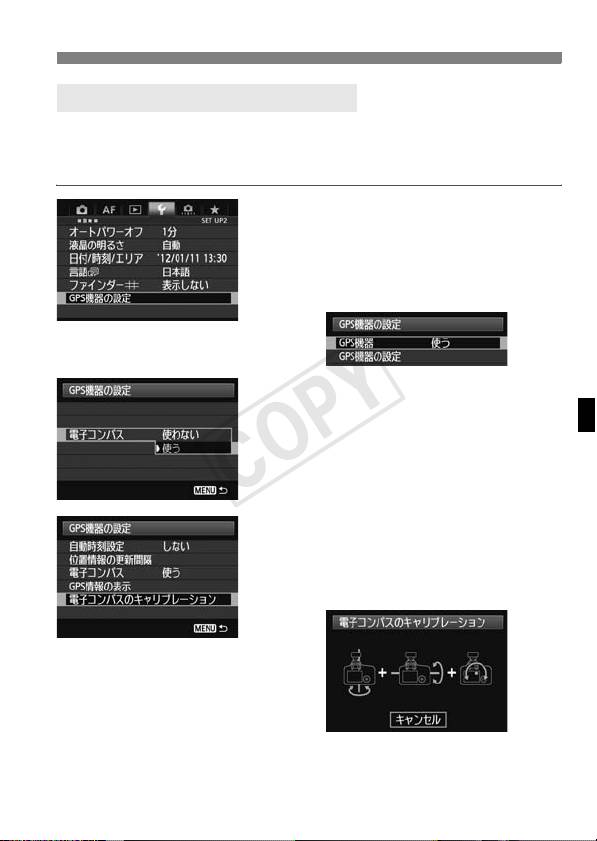
電子コンパスを使う
電子コンパスのキャリブレーション
電子コンパスのキャリブレーションは、撮影する場所で行ってください。
また、撮影時に表示される方位がおかしいと感じたらキャリブレーションを
行ってください。
[
GPS機器の設定
]を選ぶ
1
● EOS-1DXなど、下記の画面が表示され
るカメラでは、[
GPS機器
]を[
使う
]に
設定したあとで[
GPS機器の設定
]を選び
ます。
[
電子コンパス
]の[
使う
]を選ぶ
2
[
電子コンパスのキャリブレーション
]を選
3
ぶ
●〈0〉ボタンを押すとキャリブレーショ
ン状態になります。
● 次ページのようにカメラを動かします。
21
COPY
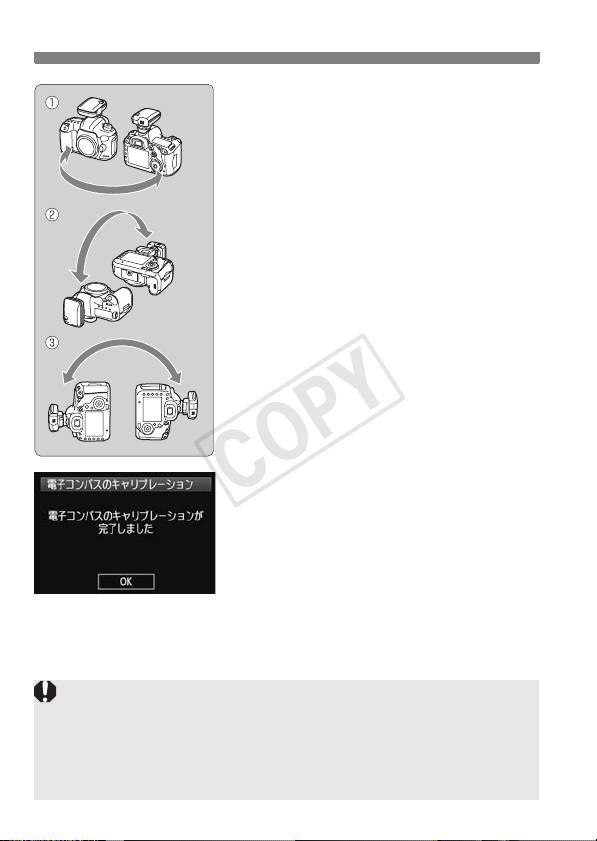
電子コンパスを使う
カメラを動かす
4
①左右180°以上カメラを振ります。
②上下180°以上カメラを振ります。
③180°以上カメラを回転させます。
● カメラを落とさないよう注意してくだ
さい。
● ①②③はどの順番で行ってもかまいま
せん。キャリブレーションが完了するま
で、何回か繰り返してください。
● キャリブレーションできないときは、体
の向きを左右どちらかに変えて繰り返
してください。
キャリブレーションを完了する
5
● キャリブレーションが完了すると、完了
画面が表示されます。
● 手順4の①②③操作の途中で完了するこ
ともありますが、キャリブレーションは
正常に行われています。
● 安全のため、レンズなどを取り外した状態でキャリブレーションすることを
おすすめします。
● 電子コンパスは地磁気を利用しているため、次のような環境下ではキャリブ
レーションを完了できない場合があります。また、キャリブレーションを行っ
ても正確な方位を検出できないことがあります。
高緯度の地域、周囲に磁場がある場所、鉄筋構造のビル内、地下など。
22
COPY
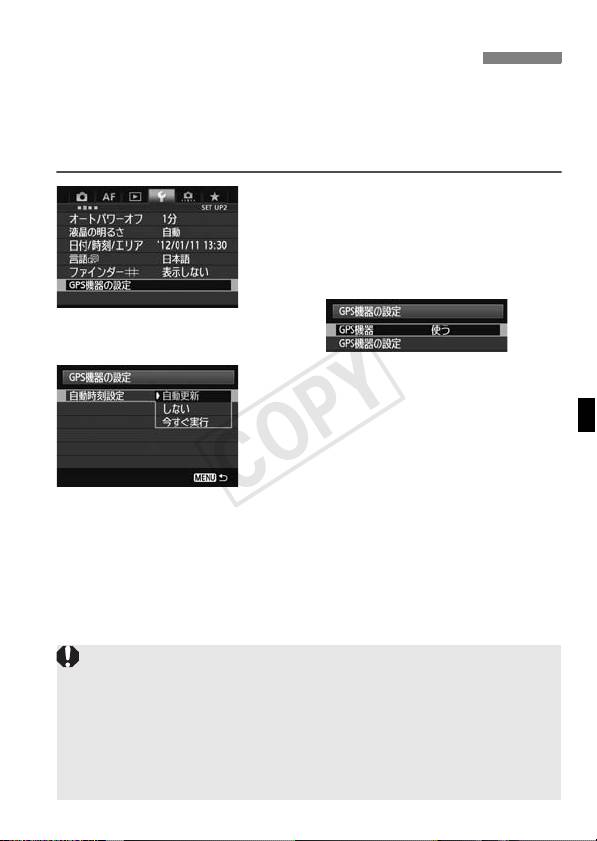
GPS の時刻をカメラに設定する
メニューに[
GPS機器の設定
]が表示されるカメラにGP-E2を装着(また
は接続)しているときは、GPSから得られる時刻情報をカメラに設定でき
ます(EOS7Dを除く)。EOS-1DXは誤差約±0.02秒、そのほかのカメ
ラは誤差約±1秒で設定されます。
[
GPS機器の設定
]を選ぶ
1
● EOS-1DXなど、下記の画面が表示され
るカメラでは、[
GPS機器
]を[
使う
]に
設定したあとで[
GPS機器の設定
]を選び
ます。
[
自動時刻設定
]を選ぶ
2
● 項目を選び〈0〉を押します。
●[
自動更新
]は、カメラとGP-E2の電源ス
イッチを入れて、GPS信号を受信した
ときに更新されます。
● GPS衛星を5基以上捕捉できないときは、時刻設定できません。また、[
今す
ぐ実行
]が灰色に表示されて選択できません。
●[
今すぐ実行
]が選択できても、GPS 衛星の捕捉タイミングによっては、自動
時刻合わせができないことがあります。
●[
自動時刻設定
]が[
自動更新
]に設定されているときは、メニューの[
日付 / 時刻 / エリ
ア
]設定で日付時刻の手動設定はできません。
● WFT シリーズなどで[
カメラ間時刻同期
]を行い、時刻を変えたくないときは
[
自動時刻設定:しない
]に設定してください。
23
COPY

GPS に関するご注意
GP-E2を使うときは、次のことに注意してください。
● 国や地域によっては、GPSの使用などが規制されていることがありま
すので、お使いになる際は国や地域の法令等の規制にしたがってくださ
い。旅行など、国外で使用するときは特に注意してください。
● 電子機器の使用が制限されている場所での使用には十分注意してくださ
い。
● GPS機能を使って撮影した静止画や動画に記録されるカメラの位置情
報は、個人を特定する情報が含まれていることがあります。そのため
GPS機能を使ってカメラの位置情報が記録されている静止画、動画、
GPSログファイルを他人に渡したり、インターネットなどの複数の人
が閲覧できる環境へ掲載するときは、十分注意してください。
● 電池を入れ換えたときや、長時間電源スイッチを切ったときは、GPS
衛星からの信号を受信するのに時間がかかることがあります。
● 本製品を磁石やモーターなどの強力な磁気を発生させる装置の近くに、
絶対に置かないでください。
24
COPY
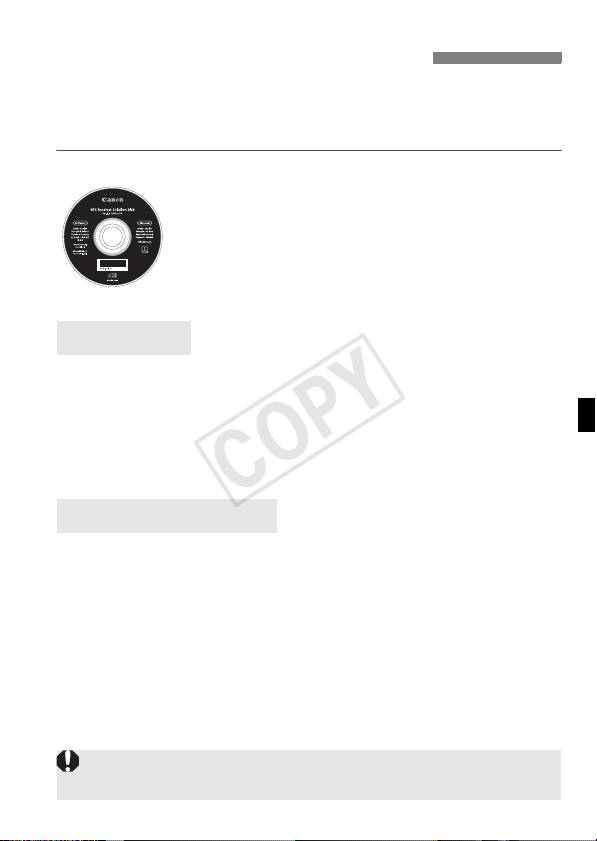
付属のソフトウェアについて
ここでは、付属のGPSReceiverSolutionDisk(CD-ROM)に収録さ
れている、各ソフトウェアの概要と、パソコンへのインストール方法を説明
します。
ジーピーエス
レシーバー
ソリューション
ディスク
GPS
Receiver
Solution
Disk
GP-E2用のソフトウェアと、使用説明書が収録されてい
ます。
マップ
ユーティリティー
Map
Utility
GP-E2で記録した位置情報を使用して、パソコンの地図に、画像の撮影
場所、撮影方向や移動ルートを表示したり、GPS情報のない画像に位置情
報を付加することができます。また、GP-E2と接続することで、ログ情報
をファイルとしてパソコンに保存したり、ログ取得間隔の変更やログ情報の
消去などを行うことができます。
イメージブラウザー
イーエックス
ImageBrowser
EX
MapUtilityを最新版に更新することができます。
その他の機能については、ImageBrowserEXの使用説明書PDFをご確
認ください。
MapUtilityを利用するためには、ImageBrowserEXをインストールする必要
があります。
25
COPY
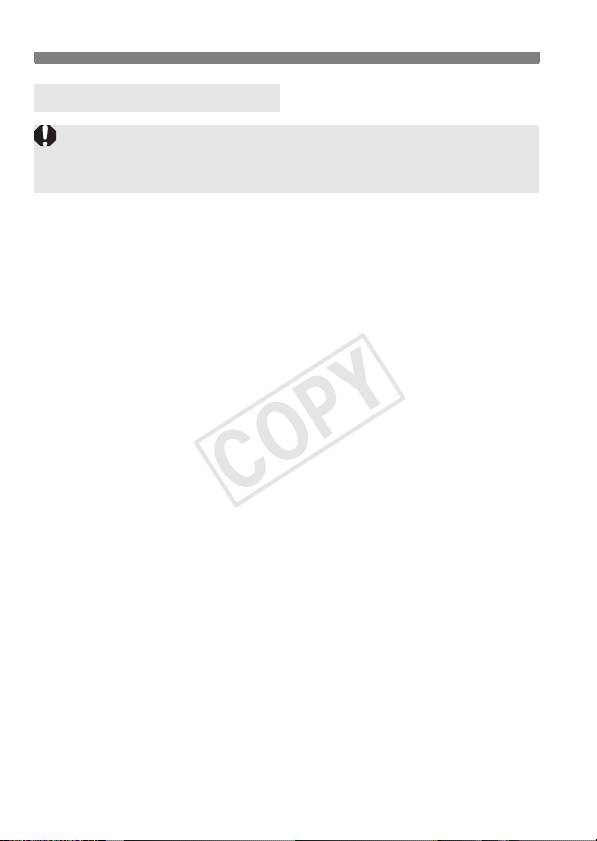
付属のソフトウェアについて
ソフトウェアのインストール
旧バージョンのソフトウェアがインストールされている場合でも、下記の手順に
従ってインストールしてください(必要に応じて、上書きインストールされま
す)。
1 パソコンにGPSReceiverSolutionDisk(CD-ROM)を入
れる
2 CD-ROMのアイコンをダブルクリックする
● Windowsでは、[
(マイ)コンピューター
]内に表示されるアイコン
● Macintoshでは、デスクトップ上に表示されるアイコン
3[
Setup.exe
]をダブルクリックする
4[
おまかせインストール
]をクリックし、画面の指示に従って操作
する
● インストール途中に、MicrosoftSilverlightのインストール画面
が表示された時は、MicrosoftSilverlightのインストールを行っ
てください。
5[
完了
]をクリックし、CD-ROMを取り出す
● インストール完了です。
26
COPY
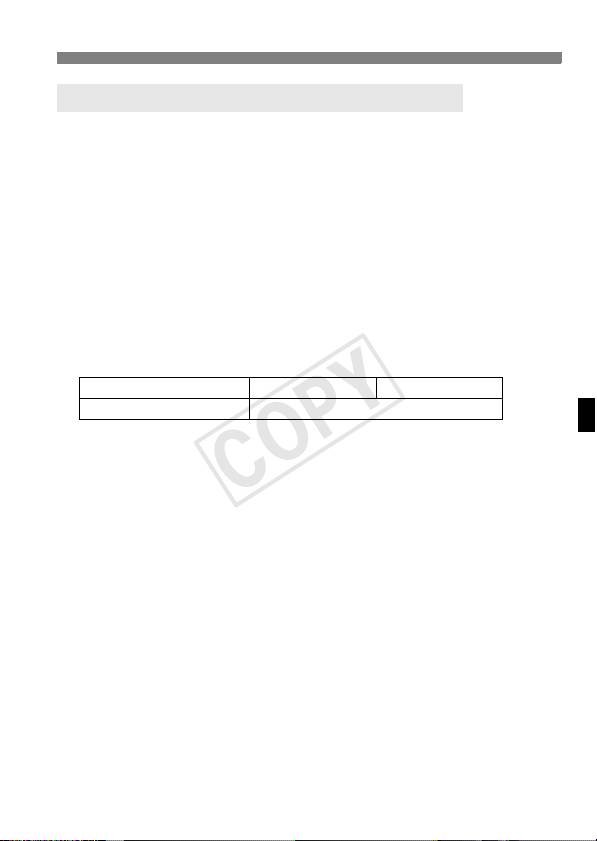
付属のソフトウェアについて
使用説明書PDFファイルのコピー方法と見かた
1 パソコンに GPSReceiverSolutionDisk(CD-ROM)を入
れる
2 CD-ROMのアイコンをダブルクリックする
● Windowsでは、[
(マイ)コンピューター
]内に表示されるアイコン
● Macintoshでは、デスクトップ上に表示されるアイコン
3[
Manual
]フォルダをダブルクリックして開く
4[
Japanese
]フォルダをパソコンにコピーする
● 以下の名前の使用説明書PDFファイルがコピーされます。
Windows Macintosh
MapUtility MUx.xWJxx MUx.xMJxx
ImageBrowserEX IBXxxJxx
5 コピーしたPDFファイルをダブルクリックする
● パソコンにAdobe Reader(最新版推奨)がインストールされてい
る必要があります。
● Adobe Readerはインターネット上から無料でダウンロードできま
す。
27
COPY
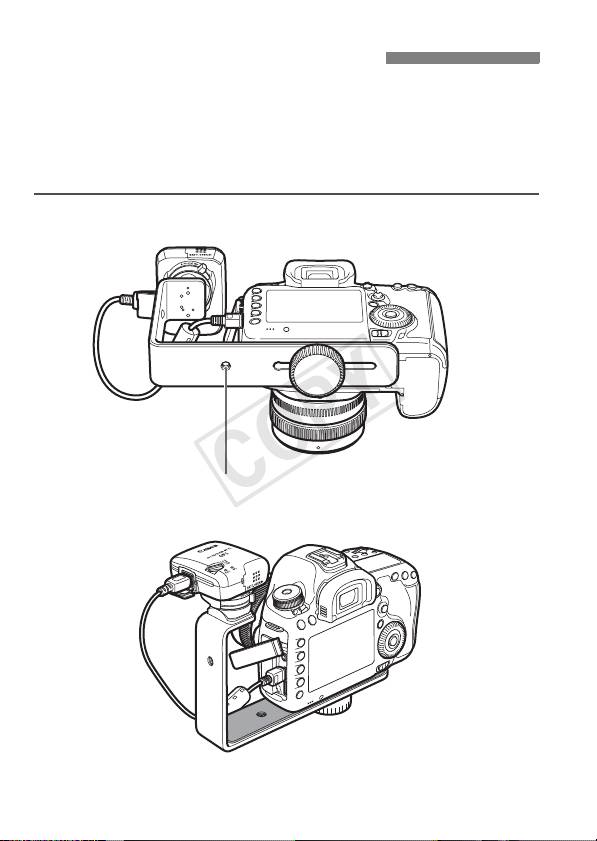
ブラケット(別売)を使う
別売のアクセサリーブラケットAB-E1 は、外付けストロボや内蔵ストロ
ボを併用するときなどに使用します。図のようにカメラとGP-E2をブラ
ケットに取り付けます。
ブラケットは、カメラに対して平行に取り付けてください。ブラケットが
少しでも斜めに取り付いていると、正確な方位が記録されません。
三脚ねじ穴
28
COPY
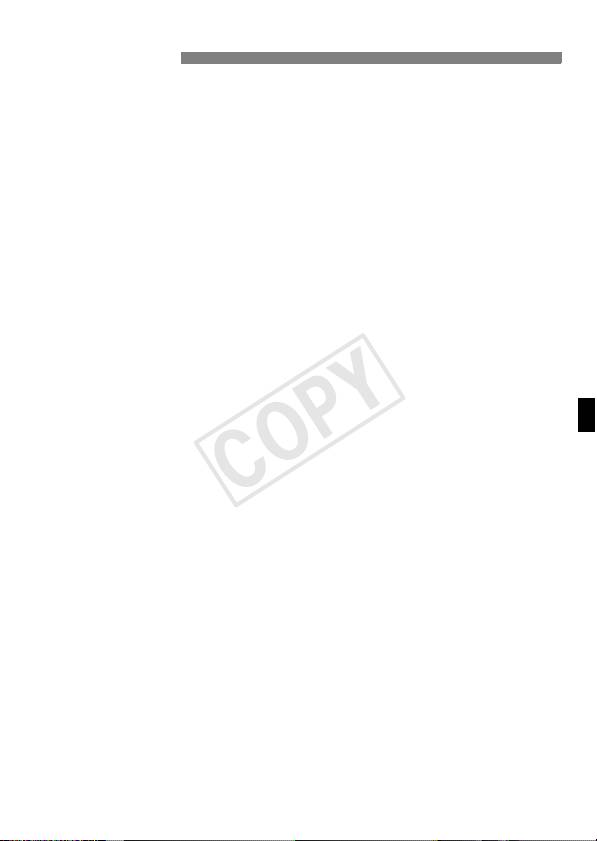
主な仕様
対応カメラ EOSデジタルカメラ
*メニューに[
GPS機器の設定
]が表示されるカメラ
は、全機能使用可能
*メニューに[
GPS機器の設定
]が表示されないカメ
ラは、〈
LOG
〉モードで使用
画像への位置情報付加 緯度、経度、標高、方位、協定世界時、衛
星補捉状態
*GPS 対応カメラは撮影時に付加可能(EOS7D
は方位は付加されません)
*GPS 非対応カメラは付属ソフトウェアのMap
Utilityで可能(ログ情報をもとに付加)
受信周波数 1575.42MHz(L1帯)
位置情報の更新間隔 1/5/10/15/30秒間隔、
1/2/5分間隔
〈
LOG
〉モード NMEA-0813フォーマット
1日1ファイル生成
時刻合わせ GPSの時刻データをカメラに設定
電子コンパス 3 軸・地磁気センサーと 3 軸・加速度セン
サーを用いて方位を算出
インターフェース 専 用インターフェースケーブル接続用
DIGITAL端子
電源 単3形アルカリ乾電池×1本
(ニッケル水素/リチウム電池も使用可能)
大きさ 約54.3(幅)×72.9(高さ)×44.2(奥
行)mm
質量 約81g
*電池なし
使用可能温度 0℃〜+40℃
使用可能湿度 85%以下
付属ソフトウェア ImageBrowserEX、MapUtility
● 本使用説明書に記載のデータは、すべて当社試験基準によります。
● 製品の仕様、および外観の一部を予告なく変更することがあります。
29
COPY
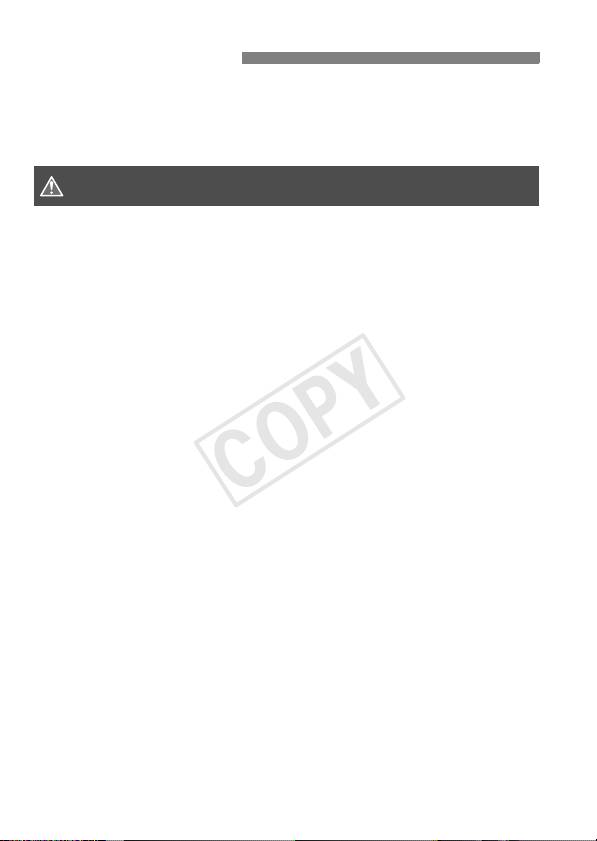
安全上のご注意
下記の注意事項は、あなたや他の人々への危害や損害を未然に防止するた
めのものです。内容をよく理解してから製品を正しく安全にお使いくださ
い。
下記の注意を守らないと、死亡または重傷を負う可能性が想定さ
警告
れます。
● 発火、発熱、液漏れ、破裂の原因となりますので次のことはしないでください。
・ 本体・付属品・接続ケーブル等の接点部に金属を差し込むこと。
・ 指定以外の電池や変形した電池の使用、充電、ショート、分解、変形、加熱、ハンダ付
け、火中投入。
・ 電池の+−を逆に入れること。
● 電池や付属品は、お子様の手の届かない所に置いてください。万一飲み込んだ際は、
直ちに医師に相談してください(電池の液で胃腸が冒される恐れがあります)。
● 電池を廃却する時は、テープなどで絶縁してください。他の金属や電池と混じると
発火、破裂の原因となります。
● 熱くなる、煙が出る、焦げ臭い等の異常時は、火傷に十分注意して速やかに電池を
抜いてください。そのまま使用すると火災、火傷の原因になります。
● 運転中は、本製品を操作しないでください。交通事故の恐れがあります。
● 長期間使用しないときは、電池を抜いて保管してください。機器の故障、汚損の原
因となります。
● 可燃性ガスの雰囲気中で使用しないでください。爆発、火災の原因となります。
● 落下等により機器内部が露出した際は、露出部に手を触れないでください。感電の
危険があります。
● 分解、改造しないでください。内部には高電圧部があり感電の危険があります。
● 湿気やほこりの多い場所に保管しないでください。火災、感電の原因となります。
● 飛行機内・病院で使用の際は、航空会社・病院の指示に従ってください。本機器が
出す電磁波が計器や医療機器などに影響を与える恐れがあります。
30
COPY
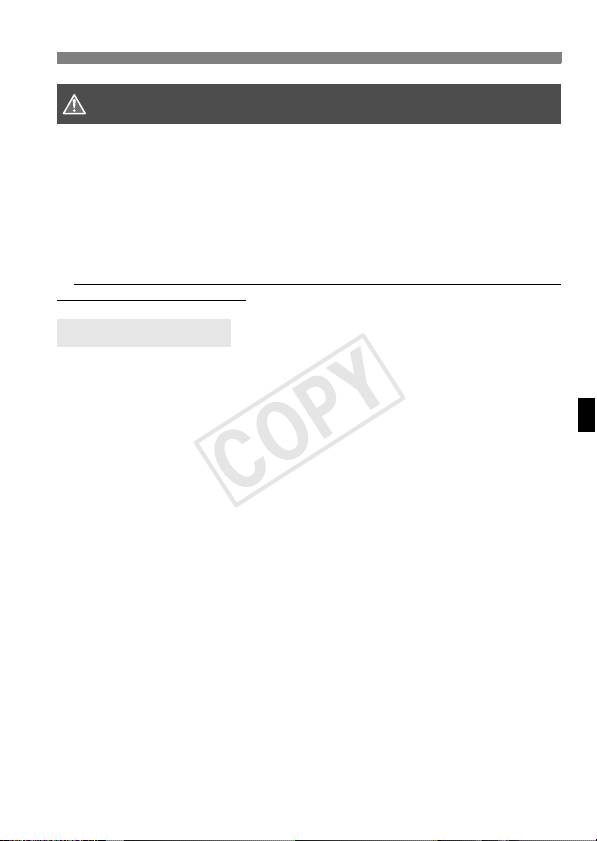
安全上のご注意
下記の注意を守らないと、けがを負う可能性及び物的損害の発生
注意
が想定されます。
● 高温状態の車中や熱いものの近くに放置しないでください。製品自体が高温になり、
触ると火傷の原因になることがあります。
● 製品を布でおおったり、包んだりして使用しないでください。熱がこもりケースが
変化し、火災の原因となることがあります。
● シンナーやベンジンなどの有機溶剤を製品の洗浄に使用しないでください。火災や
健康障害の原因となることがあります。
● 水に落としたり、内部に水または金属などの異物が入った際は、速やかに電池を抜
いてください。火災、感電の原因となることがあります。
故障・不具合・破損の際は、お求めになった販売店、または弊社修理サービス
ご相談窓口にご連絡ください。
取り扱い上のご注意
本製品は、カメラ使用説明書の「取り扱い上のご注意:カメラについて」
に準じた取り扱いをしてください。
31
COPY
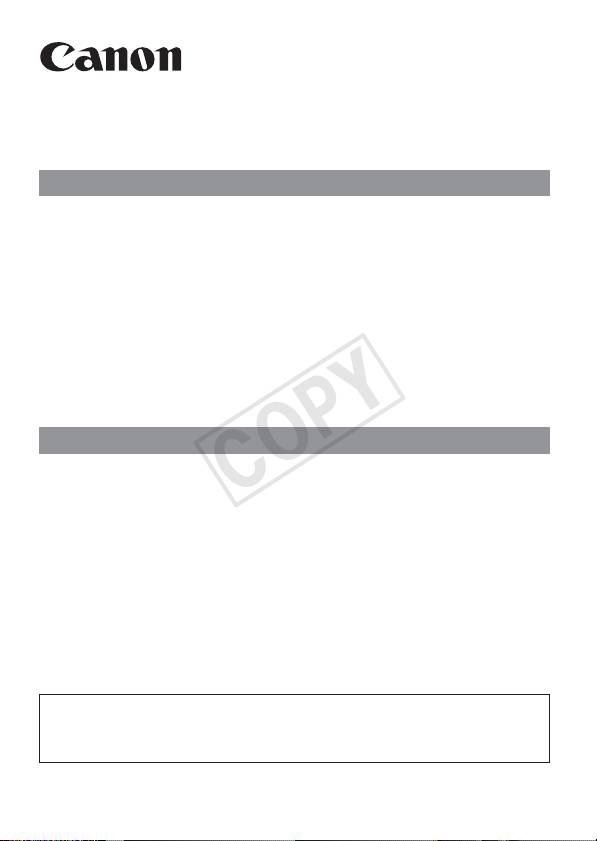
キヤノン株式会社
キヤノンマーケティングジャパン株式会社
〒108-8011東京都港区港南2-16-6
製品取り扱い方法に関するご相談窓口
お客様相談センター(全国共通番号)
050-555-90002
受付時間:平日9:00〜20:00
土・日・祝日10:00〜17:00
(1月1日〜1月3日は休ませていただきます)
※ おかけ間違いのないようにご注意ください。
※ 上記番号をご利用いただけない方は、043-211-9556をご利用ください。
※ IP電話をご利用の場合、プロバイダーのサービスによってつながらない場合
があります。
※ 受付時間は予告なく変更する場合があります。あらかじめご了承ください。
キヤノンカメラサイトのご案内
キヤノンデジタルカメラのホームページを開設しています。インターネットをご
利用の方は、お気軽にお立ち寄りください。
canon.jp/eos-d
この使用説明書に記載しているカメラ、アクセサリーは、2012年1月時点の
ものです。それ以降に発売されたカメラ、アクセサリーとの組み合わせにつき
ましては、上記のお客様相談センターにお問い合わせください。
COPY
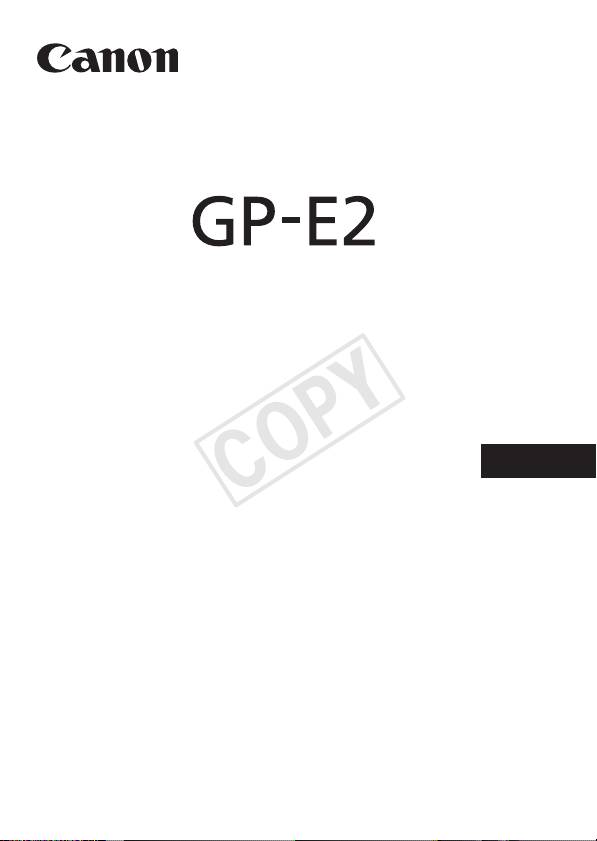
GPS RECEIVER
English
COPY

Introduction
The GPS Receiver GP-E2 can geotag your shots and record the route
you travel. Using the provided software Map Utility, you can view
shooting locations and the route traveled. The receiver can also set the
camera time via GPS.
Before Use
Before use, check whether your camera menu displays [GPS device
settings].
Cameras that display the settings
All features described in this manual
are supported by the receiver.
However, note that the EOS 7D does
not support recording the direction
that the receiver faces.
Example of menu display
Cameras that do not display the
settings
Geotagging images (and adding
direction information) is not supported
while shooting.
Only the logging function (<
LOG
>
mode) is available. Using this
information, you can geotag images
later in Map Utility.
EOS 5D Mark III and EOS 7D Users
If [GPS device settings] is not displayed on your EOS 5D Mark III or
EOS 7D camera, update the camera firmware to a version compatible
with the receiver. The menu item will be displayed after you update the
firmware.
For details, contact a Canon Service Center.
2
COPY
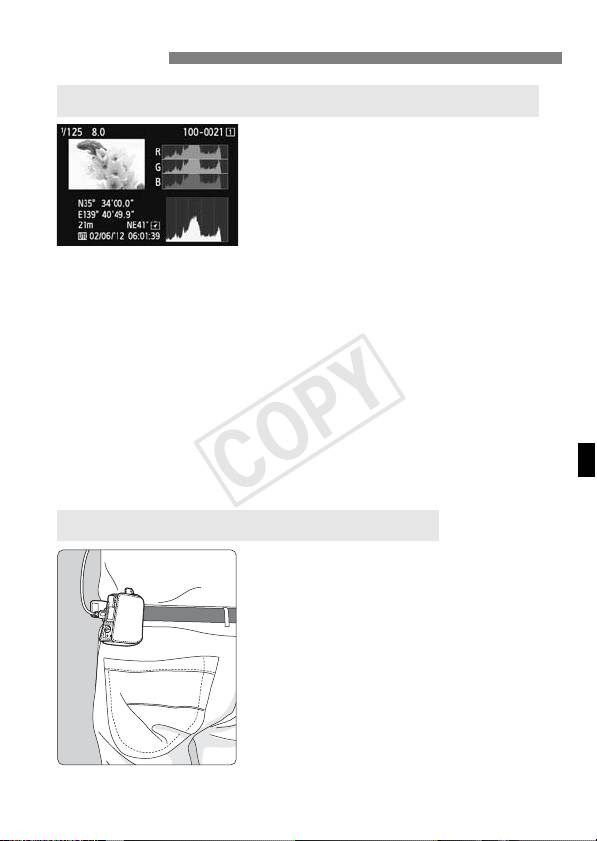
Features
Geotagging Images and Adding the Shooting Direction
Supported by cameras that display
[GPS device settings] in the menu.
Shots taken while the receiver is
attached to the camera are
geotagged, adding location
1
information*
(latitude, longitude,
2
elevation, and shooting time (UTC*
))
to images.
Shooting locations of geotagged
images can be viewed on a virtual
map on a computer.
Images can also be tagged with the
shooting direction using the receiver’s
digital compass (magnetic north
standard) (except with the EOS 7D).
*1: Some traveling conditions or receiver settings may cause inaccurate location
information to be added to images.
*2: Coordinated Universal Time, abbreviated UTC, is essentially the same as
Greenwich Mean Time.
Logging Routes Traveled with the Receiver
In logging mode (p.16), the receiver
keeps a record of location information
along the route traveled. The route
can be viewed on a virtual map.
Logs can also be used to geotag
images at a later time.
* Some traveling conditions, locations, or
receiver settings may cause inaccurate
location information to be added to images.
3
COPY
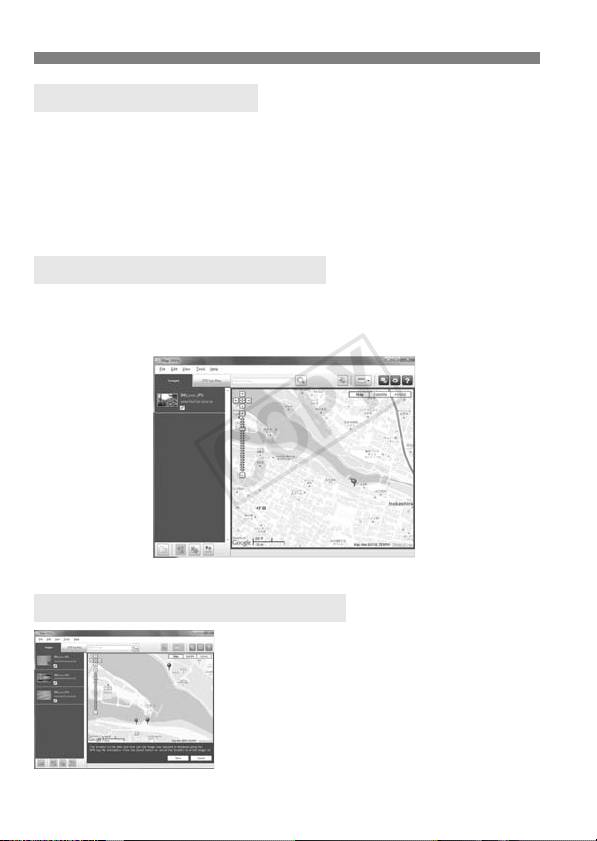
Features
Setting the Camera Time
Supported by cameras that display [GPS device settings] in the
menu, except the EOS 7D.
The camera time can be set using GPS signals. On the EOS-1D X,
high-precision adjustment is performed with a margin of error of
approx. ±0.02 second relative to UTC time, and on other cameras,
the margin is approx. ±1 second.
Viewing Images on a Virtual Map
Shooting locations and the route traveled with the receiver can be
viewed on a virtual map, using the Map Utility software on the
provided CD-ROM.
Map data ©2012 ZENRIN -
Geotagging Images on a Computer
Images can be tagged with location
information recorded in logging mode
(p.3). You can geotag JPEG and
RAW images (file extension: CR2)
shot with EOS DIGITAL cameras
(p.11).
Map data ©2012 ZENRIN -
4
COPY
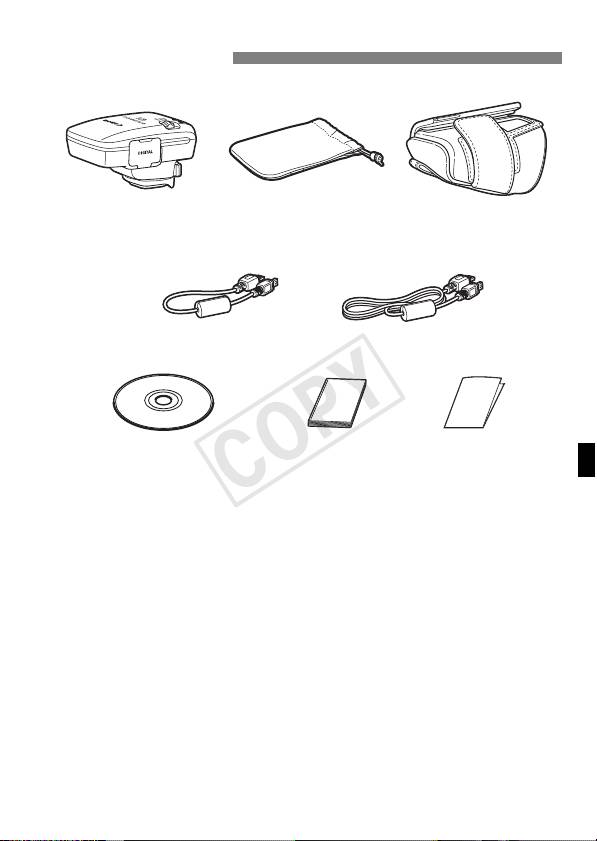
Item Checklist
GP-E2 Storage case
Carrying case
Connecting cables
Approx. 25 cm / 9.8 in.
Approx. 1.5 m / 4.9 ft.
GPS Receiver Solution Disk
Instruction Manual
Regulation
(Software and instruction
(this guide)
leaflet
manuals)
Storage and Carrying Cases
Before using the storage case, insert the receiver in the carrying case to
prevent scratches. The storage case also accommodates the
connecting cables.
Connecting Cables
Use the 25 cm / 9.8 in. or 1.5 m / 4.9 ft. connecting cable if your EOS
camera displays [GPS device settings] in the menu.
Use the 25 cm / 9.8 in. cable to connect the receiver to the EOS 7D.
Also use this cable when attaching the receiver to the optional
Accessory Bracket AB-E1 (p.28).
Use the 1.5 m / 4.9 ft. cable when connecting the receiver to your
camera while it is in the provided carrying case.
5
COPY

Contents
Introduction....................................................................................... 2
Features ........................................................................................... 3
Item Checklist................................................................................... 5
Conventions Used in this Manual..................................................... 7
Nomenclature ................................................................................... 8
Inserting the Battery ......................................................................... 9
Attaching and Detaching the Receiver ........................................... 10
Turning the Receiver On ................................................................ 11
Acquiring GPS Signals................................................................... 12
Geotagging Images as You Shoot ................................................. 15
Logging the Route Traveled ........................................................... 16
Setting the Positioning Interval....................................................... 18
Using the Digital Compass ............................................................. 20
Setting Time from GPS on the Camera.......................................... 23
GPS Precautions............................................................................ 24
Provided Software .......................................................................... 25
Using a Bracket (Sold Separately) ................................................. 28
Specifications ................................................................................. 29
Safety Precautions ......................................................................... 30
6

